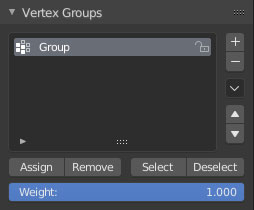"PROPERTIES" / ObjectData / Mesh
Permet de règler de nombreux paramètres liès aux data des objets réalisés en maillage.
Permet de desactiver certaines fonctionnalités
Supprime les mask créés dans le sculpt Mode - Détails -
Suprime les données créés avec le modificateur Skin.
HELP!
HELP!
HELP!
HELP!
Un mesh est formé de polygone qui est composé de Vertex (sommet), d'Edges (arêtes), de Face (face). On utilisera principalement des polygones à 4 côtés appelés Quads et des polygones à trois côtés appelés Tris. Plus de détails sur les mesh (maillage)
Positionnement de l'espace de texture.
Le "Texture Space" est une sorte de boite englobante qui contient la texture. Lorsque vous le déplaçait; la texture se déplace sur l'objet. Pour voire son effet il faut utiliser comme coordonnée de texture le mode Generate. Lorsque vous le mettez à l'échelle , la texture grossit ou diminue sur l'objet. Pour l'afficher, il vous faudra faire SHIFT ALT T. Pour la déplacer comme à chaque fois dans Blender, vous taperez ALT T’ G . Pour la mettre à l'échelle ALT T’ S. Pour tout remettre en place cocher la case ci-dessus "Auto Texture Space"
Pour mettre à l'échelle le Texture Space SHIFT T S
Remet en place le Texture Space autour de l'objet.
HELP!
Pour déplacer le texture space SHIFT T G
Propriété spéciale à importer ou à écrire.
Les normals Elles permettent d'indiquer une direction à différents opérateurs (textures, transformations, extrusion etc...).
L'option Lissage automatique est un moyen simple et rapide de combiner des faces lisses et facettées dans le même objet. Pour l'utiliser, il faut au préalable chosir Object> Shade Smooth
Angle maximum au dela duquel le smooth aura de l'effet.
Permet de sélectionner rapidement un groupe de face avec l'addon Auto face map.
Ne fonctionne pas pour l'instant
Ajoute retranche une face map
Les cartes de vertex color se créée automatiquement lorsque l'on commence à peindre sur les vertex en mode Vertex paint
Ajoute retranche une carte de couleur
Détermine la carte UV active. Ici en bleu. En ajoute ou en retranche.
Ajoute retranche une carte uv
Shape Keys - Permet de faire du morphing.
Le shape key, plus généralement appelé Morphing, consiste à enregistrer plusieurs images clefs de la déformation d'un objet puis de permettre à blender d'interpoler et de créer entre ces différentes images clefs des images intermédiaires. Il faudra monter sur la "Timeline" et le "DopeSheet" ces images clefs et ces images intermédiaires pour obtenir la transformation progressive d'une forme en une autre. - Détails -
Les clefs de formes relative stockent seulement les sommets qui sont différents des sommets de la forme de base.
Il est possible ici de mettre un Shape key driver qui permet par exemple lorsqu'on plie un bone que certaines vertices plie de l'autre coté, cela compense la pliure. - Détails -
Diminue les valeurs d'arrivées des transformations appliquées au mesh
Augmente les valeurs d'arrivée des transformations appliquées au mesh
Dans la première clef d'animation (basis), blender a en stock les coordonnées des sommets d'un mesh en "mode Edit". Dans la deuxième clef d'animation Key 1 blender stock les coordonnées des sommets du même mesh modifié en "mode Edit". Lorsqu'on bascule en "Mode Objet" sur la key1, l'objet se retrouve aux coordonnées des sommets du mesh "basis" . Ce n'est que l'orsqu'on fait varier l'onglet value que l'objet va progressivement prendre la forme de Key1.
En sélectionnant la Key 1 dans le panel, Blender va soustraire un pourcentage des valeurs (l’onglet value) du sommet de départ (basis) aux valeurs de ce sommet et ajouter ce même pourcentage des valeurs du sommet d'arrivée aux valeurs du même sommet de départ
Pour la première clef (basis) les valeurs de départ et d'arrivée sont les mêmes, rien ne se passera de ce coté là. En revanche les sommets ayant pour valeur d'arrivée Key1 se verront ajoutés des valeurs avec le curseur Value et l'on verra l'objet se métamorphoser.
Maintenant si l'on rajoute une image clef key 2 et qu'on met dans l'onglet en bas à droite du panel à la place de "Basis, nous allons pouvoir soustraire les valeurs aux sommets de Key1 et ajouter les valeurs aux sommets KEY2.
Seul le groupe de vertices rentré plus haut sera modifié dans la basis
Seul ce groupe de vertices rentré ici sera modifier par les clefs successives. Permet de ne pas déplacer certaines vertices
Fait varier les valeurs de la clef "basis" à la Clef sélectionnée. Ce sera la valeur d'influence d'une clef sur l'autre.
type d'Affichage des modifications
Basis sera toujours la première clef correspondant au mesh d'origine.
desactiver certaines fonctionnalités- Détails -
Positionnement de la texture sur l'objet - Détails -
Sélection rapide de face - Détails -
Permet de colorer chaque vertex- Détails -
Organisation des cartes uv - Détails -
Pour créer des groupes de vertices - Détails -
Context mesh Data
Vertex groups - Permets de créer des groupes de faces.
Liste des Groups
L'onglet Weight permet de donner un poids à ce groupe de vertex. Ces paramètres sont utilisés notamment dans la peinture des Vertex, dans l'animation et utiles pour certains modificateurs et contraintes.
- Plus de détails sur les weight (poids) -
+/- Ajoute supprime de la liste
Manipulation des groupes
Monte ou descend le groupe dans la liste
Voir ci-dessous
Il est possible de différencier une série de sommets donc d'edges et de face au sein d'un même objet. Très utile lorsqu'il s'agit d'assigner plusieurs Matériaux à un même objet. MODE D'EMPLOI : Sélectionner au préalable les Sommets, Arêtes et faces désirées. Cliquer sur le bouton + , rentrer le nom dans l'onglet, cliquer sur Assign pour enregistrer le groupe. Vous pourrez à tout moment sélectionner ce groupe ("Select") désélectionner ce groupe "Deselect" le désassigner (remove)
Trie les groupes par ordre alphabétique
Crée une copie du groupe sélectionné.
Même fonction qu'en dessous mais pour les objets en instance
Sélectionner au préalable un ou plusieurs objets avec pour objet actif celui qui à le groupe. Le groupe se copiera sur les autres objets.
Déplace en miroir les "Weight" attribués au groupe
Enlève les vertices sélectionné de tous les groupes
Enlève les vertices sélectionnés du groupe actif
Supprime tous les groupes Decadenassés
Supprime tous les groupes
NOTA :
On ne pourra pas changer les poids des vertices dans Les groupes cadenacés
"Cadennasse" tout
"Décadennase" tout
Inverse les cadenas